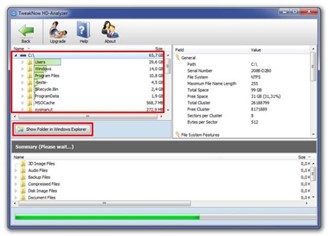
janelas 10 resolveu muitos dos problemas que a Microsoft teve com seu sistema operacional, começando com a interface do usuário e usabilidade. O Windows 10 não é apenas mais rápido, mas também mais fácil de usar e com muitos mais recursos disponíveis.
Infelizmente, apesar do trabalho árduo realizado pela empresa Redmond, também janelas 10 pode sofrer de alguns problemas relacionados com a velocidade do computador, especialmente se o PC tiver um disco rígido com muitos arquivos dentro. Felizmente, é possível usar truques que permitem descobrir o que são arquivos que ocupam mais espaço no seu computador e são um problema real para o correto funcionamento do Windows 10. Aqui está um guia muito simples que permitirá que você descubra quais arquivos ocupam mais espaço no Windows 10.
Ferramenta de armazenamento
A ferramenta arquivamento, para quem nunca o utilizou, pode surpreendê-lo pelas inúmeras funções que oferece. Ele oferece, de fato, uma visão geral completa e detalhada da situação dos discos em seu computador, sua utilização e o tamanho dos arquivos que hospedam.
Muitos de vocês provavelmente já estão familiarizados com a caixa de diálogo Propriedades do disco. As informações fornecidas são úteis, assim como os recursos aos quais você tem acesso. Mas a ferramenta arquivamento, em comparação, é como uma espécie de "sala de controle" para a análise e gerenciamento de todo o espaço disponível para o sistema operacional Microsoft, em particular o sistema operacional Windows 10. Siga este guia passo a passo. Isso levará a obter conhecer ainda melhor um dos recursos mais úteis e importantes para gerenciar melhor o armazenamento e, consequentemente, manter sempre o seu computador em perfeito estado.
Propriedades do disco
Antes de prosseguir para analisar o Ferramentas de arquivamento do Windows 10, vamos dar uma olhada rápida na caixa de diálogo Propriedades do disco para fazer uma comparação. A maioria dos usuários do Windows está familiarizada com esta janela que oferece informações básicas sobre o uso do disco rígido (Figura 1) A janela Propriedades do disco mostra os valores relacionados à quantidade de Espaço usado e a Espaço livre, e a capacidade total. janelas 10 - ao contrário das versões anteriores do sistema operacional da Microsoft que mostravam o espaço disponível como um gráfico de pizza - ele usa um gráfico de rosca. Esta é, obviamente, uma informação útil, mas é realmente uma ninharia quando comparada com a ferramenta arquivamento.
Ferramentas de arquivamento do Windows 10
Abra a ferramenta arquivamento O Windows 10 é fácil. Primeiro, vá para Explorador de arquivos, selecione Este PCe clique no ícone Abrir configurações na fita. Você será catapultado para a página Configurações do Windows: selecione o ícone Sistema e a guia na lista à esquerda arquivamento. A área dedicada aarquivamento é dividido em três seções: arquivamento, Locais de resgate e Configurações relacionadas.
A seção de armazenamento exibe todas as unidades atualmente conectadas ao sistema. Este PC é o disco rígido principal e mostra - como você pode ver - um gráfico de barras simples que exibe a quantidade de espaço usado do total disponível. Nada espetacular, mas a verdadeira "mágica" aparece quando você clica no ícone Este PC para abrir a página Uso de armazenamento. Aqui você encontrará uma visão geral muito mais detalhada de quanto espaço é usado em seu disco rígido, dividido em várias categorias de armazenamento. No topo existe um gráfico de barras semelhante ao da página anterior, mas, neste caso, está dividido em segmentos coloridos que correspondem às categorias apresentadas a seguir:Uso de armazenamento mostra o uso do disco nas seguintes categorias:
- Arquivo de sistema e espaço reservado
- Apps e jogos
- Documentos
- Imagens
- música
- Vídeo
- onedrive
- Desktop
- Mapa
- Outras pessoas
- Arquivos temporários
- Mais
Categorias do Windows 10
O Windows 10 permite que você trabalhe no nível da categoria para liberar espaço desnecessário e melhorar o desempenho do computador. Abaixo de cada categoria há um valor numérico que mostra a quantidade de espaço usado e, se o espaço for grande o suficiente, há uma barra colorida.
Quando você seleciona, por exemplo, Arquivo de sistema e espaço reservado, haverá quatro seções mostrando a quantidade de espaço ocupado pelos vários componentes do sistema, incluindo o arquivo de hibernação. O tamanho máximo do Arquivo de hibernação geralmente representa apenas 70-75% da quantidade total de memória RAM. No entanto, pode ser menor, dependendo do número de aplicativos que você abriu quando colocou o sistema no modo Hibernação. Para voltar à janela anterior - Uso de armazenamento - clique na seta no canto superior esquerdo.
Se você selecionar, em vez disso, Apps e jogos, você terá uma visão geral de todos os programas instalados no Windows 10. Se você instalou muitos aplicativos, pode usar a função de pesquisa para encontrar um programa específico presente em qualquer unidade de seu PC, bem como para classificar os resultados por nome, tamanho ou data de instalação. Ao lado de cada aplicativo, você encontrará a quantidade de espaço que ele está usando e quando foi instalado. Se você clicar em seu ícone, o botão Desinstalar aparecerá. As categorias Documentos, Imagens, música, Vídeo, onedrive e Desktop eles não são particularmente úteis porque só permitem que você abra as respectivas pastas em Arquivo Esplora e ver seu conteúdo. Outras pessoas fornece acesso à página de configurações de Contas do Windows. Quando, no entanto, você seleciona a categoria Arquivos temporários a página aparecerá Remover arquivos temporários como mostrado em Figura 8. Você tem três funções disponíveis para liberar espaço em disco: Arquivos temporários, Cancelar download e Esvazie a lixeirae remova uma versão mais antiga do Windows.
Elimine em programas
Se você entende os motivos pelos quais seu computador é tão lento, também pode começar a corrigir o problema. Se você tem muitos programas instalados e acima de tudo que você não usa, você precisa ir para o caminho mais difícil e começar a desinstalar os realmente inúteis. Se você identificou o software "malicioso", basta inserir o Painel de controle, e pressione no item "Desinstalar um programa"na seção Programas. Uma janela se abrirá com todos os softwares instalados em seu computador: você terá que selecionar aquele que deseja excluir e clicar duas vezes. O assistente de desinstalação será iniciado e permitirá que você recupere espaço e melhore o desempenho do Windows 10 .
Exclua os arquivos temporários
Outro problema que desacelera janelas 10 são arquivos temporários. Felizmente, graças a um truque simples, será possível excluí-los e "recuperar" espaço no disco rígido. O primeiro passo é pressionar o botão Iniciar, introduzir o Configurações e então pressione Sistema e, em seguida, arquivamento. Uma nova janela será aberta, na qual você terá que clicar Este PC e, em seguida, Arquivos temporários. Pressionando a tecla Excluir arquivos temporários todos os arquivos desnecessários que ocupam apenas espaço no seu computador serão excluídos.
Windows 10, como descobrir quais arquivos estão ocupando mais espaço
























